Om du inte vet är 20H1 (Maj 2020 Update, Windows 10 2004) nästa stora funktionsuppdatering av Windows 10 , släppt av Microsoft i slutet av maj 2020. Du kan nu uppdatera Windows 10 2004 genom att söka efter meddelanden i Windows Update eller manuellt uppdatera via Microsofts uppdateringsassistent.
Innan vi bestämmer oss för om vi ska uppgradera till den här senaste versionen av Windows 10 eller inte, låt oss kolla med Quantrimang för att se om det finns några anmärkningsvärda nya funktioner i den här versionen.
 Windows 10 20H1 är den största funktionsuppdateringen av Windows 10 under 2020
Windows 10 20H1 är den största funktionsuppdateringen av Windows 10 under 2020
Vilka funktioner läggs till i den nya Windows 10-uppdateringen?
Valfria funktioner sida
På Windows 10 20H1 kan du valfritt aktivera eller inaktivera vissa valfria funktioner via Inställningar. Många av dessa funktioner är inte avsedda för vanliga användare, men det finns fortfarande ganska användbara funktioner.
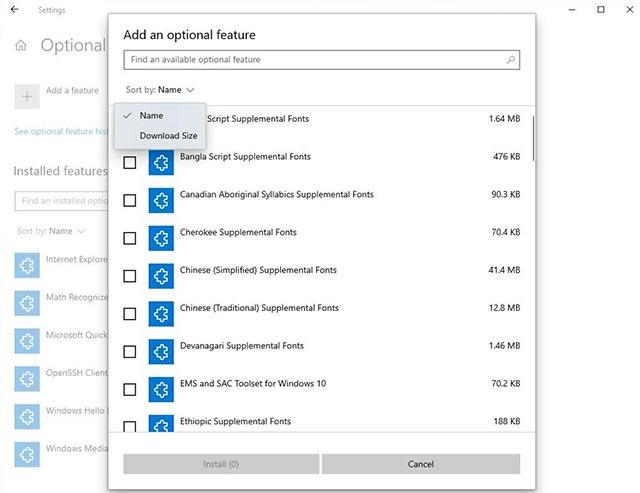
Många standardapplikationer kommer att läggas till på denna sida med valfria funktioner, vilket hjälper till att minska diskanvändningen på systemet. Om du inte vill att dessa funktioner ska ta upp utrymme på din hårddisk kan du ta bort eller inaktivera dem.
Dessutom kan du också välja och installera flera valfria funktioner samtidigt. Det är möjligt att söka efter en specifik funktion som Microsoft Paint i listan över valfria funktioner och till och med ordna dem efter önskemål. Samtidigt kommer även installationsdatumet att visas motsvarande varje tillvalsfunktion.
Inställningar för muspekare
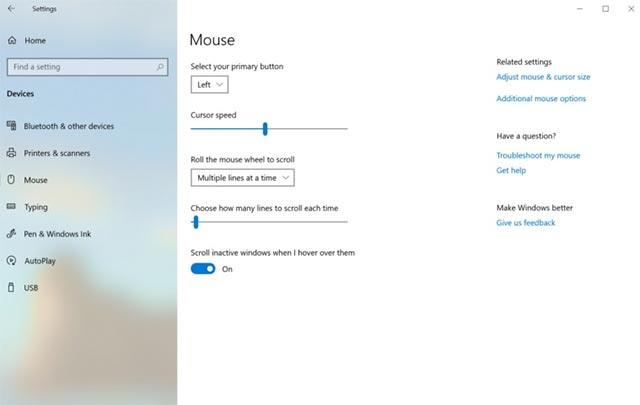
I Windows 10 20H1 behöver du inte öppna Kontrollpanelen och sedan behöva "vada" genom flera andra avsnitt bara för att hitta inställningsalternativ för muspekaren. Gör istället en mycket enkel operation enligt följande: Gå till Inställningar > Enheter > Mus.
Sidan visar nätverksstatus
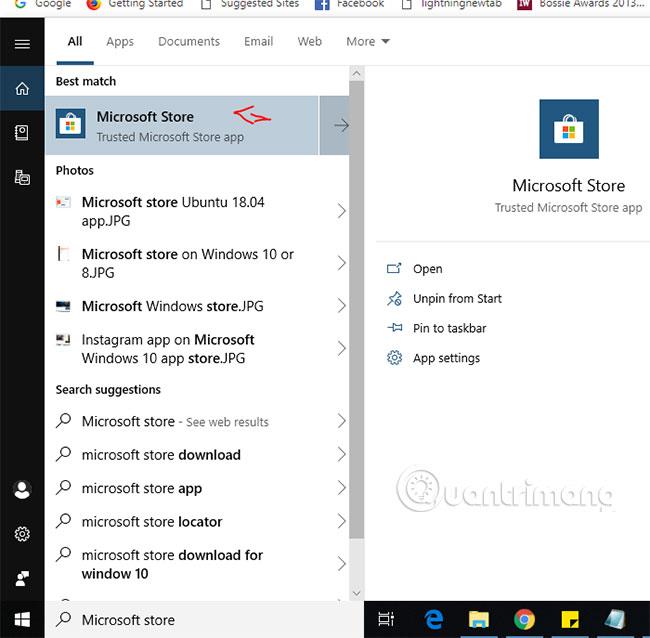
I den här versionen kommer avsnittet Nätverk och Internet (i Inställningar) att visa mer detaljerad information om aktiva anslutningar, samt dataanvändningsstatus med ytterligare, mer detaljerad information, till exempel så att du direkt kan kontrollera hur mycket data som används. Tidigare hade alternativet Dataanvändning en egen sida i Inställningar.
Windows-skal
- File Explorer kommer att ha ett nytt användargränssnitt för sökfunktionen, som sägs vara inspirerad av Windows Search-systemet.
- Touchtangentbordet kommer nu att ha 39 ytterligare språk som stöds av SwiftKey-teknologier.
- Input Method Editor (IME) kommer att lägga till ett antal förbättringar för japanska, förenklade och traditionella kinesiska språk.
- Funktionen för stavningskontroll kommer att stödja ytterligare 12 språk.
- Gränssnittet för visningslistan för WiFi-anslutningar kommer att redigeras för att vara mer intuitivt, och ikonerna kommer också att ersättas.
- Windows Ink Workspace kommer att vara mer minimalistisk, samtidigt som den ger direkt tillgång till Microsoft Whiteboard och Snip & Sketch.
- Ankomsten av en helt ny upplevelse för den virtuella assistenten Cortana, med ett omdesignat användargränssnitt, mörkt läge, etc.
- Virtual Desktop kan nu döpas om och säkerhetskopieras under omstart av systemet.
- Nya alternativ för aviseringsinställningar har lagts till och låter användare styra vilka appar som kan aktivera aviseringar, dölja meddelandeinnehåll och mer.
- Användare kommer att kunna lägga till att göra-händelser i kalenderappen direkt från aktivitetsfältet.
- Att övervinna de noterade nackdelarna med beröringsfunktionerna hos 2-i-1 bärbara enheter (som kan vara både en bärbar dator och en surfplatta) när du arbetar i skrivbordsläge. Knappar och ikoner som visas i aktivitetsfältet och i Filutforskaren kommer att förstoras.
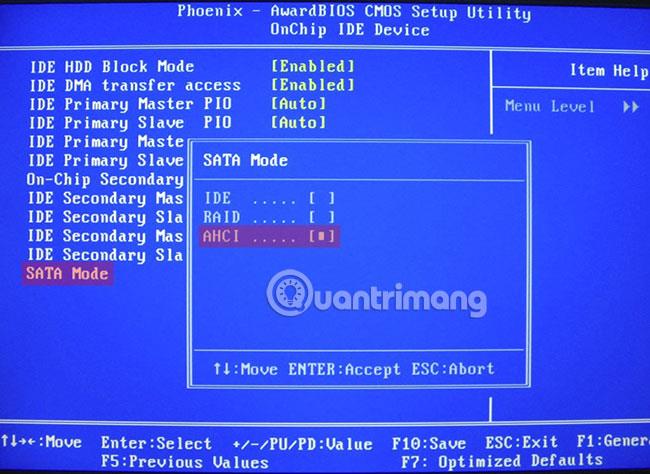 File Explorer kommer att ha ett nytt användargränssnitt för sökfunktionen
File Explorer kommer att ha ett nytt användargränssnitt för sökfunktionen
Justera Windows Store och uppdatera internethastigheten
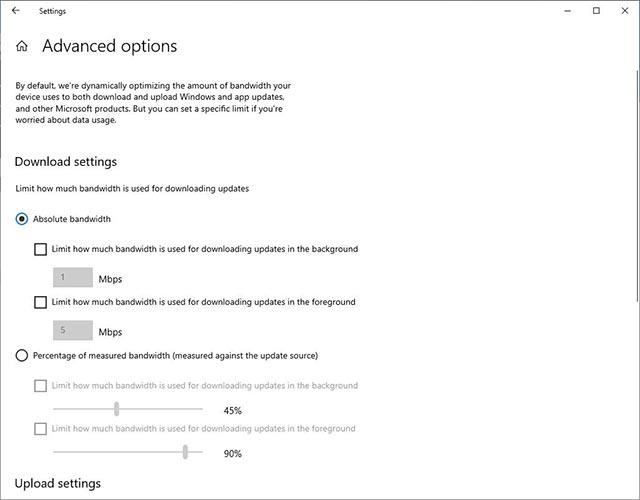
Det kommer att finnas en ny funktion i Windows Update som gör att du kan exakt ställa in nedladdningshastigheten för Windows Store eller Windows Update.
Det nya alternativet för bandbreddsinställning låter användare välja nedladdningshastigheten för Microsoft Store-appar och Windows 10-bakgrundsuppdateringar exakt i Mbps.
Till exempel: Du använder en 100 Mbps-anslutning, du kan begränsa nedladdningsbandbredden till 20 Mbps för Store eller Windows Update, de återstående 80 Mbps används för att surfa på webben, spela spel...
Cortana på Windows (Beta)
Som en del av Cortanas utveckling från en allmän digital assistent till en personlig produktivitetsassistent som hjälper till i Microsoft 365-appar, har Microsoft gjort några ändringar för att ge dig en snabb titt på. Den här assistenten hjälper dig att hantera ditt arbete och din tid, samt ansluta till människor.
Med den nya Cortana-upplevelsen började Microsoft rulla ut alternativet att kunna flytta fönstret (genom att dra titelfältsområdet), till var du vill på skärmen, precis som med andra fönster. . Du kan också ändra storlek på fönstret om du vill.
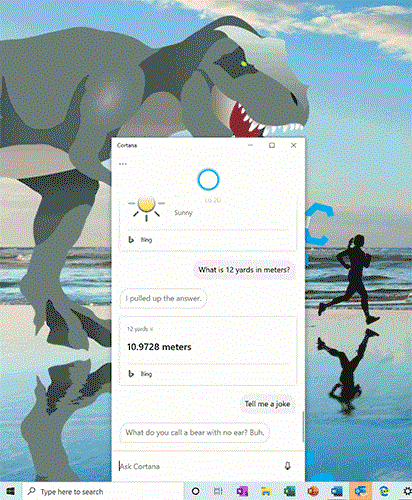
Cortana på Windows (Beta)
Förbättrad diskresursanvändning för Windows Search
Den 19 januari frågade Microsoft Insiders varför de stängde av sökindexet. Feedback hjälpte Microsoft att förbättra det här problemet i Windows 10 2004.
Microsoft introducerar en algoritm som upptäcker höga nivåer av diskanvändning och aktivitet. Dessutom gör Microsoft också ändringar för utvecklare för att förhindra sökning av vissa arkiv och projektmappar, för att förbättra diskanvändningen.
Sök snabbt direkt i Sök Hem
För att hjälpa dig hitta viktig information snabbare har Microsoft lagt till fyra snabba webbsökningar i Search Home:
- Väder: Se aktuella förhållanden och kommande prognoser
- Toppnyheter: Läs de senaste rubrikerna från populära nyhetssajter
- Idag i historien: Utforska 4 händelser som hände den här dagen
- Nya filmer: Ta reda på vilka filmer som visas på biografer nära dig
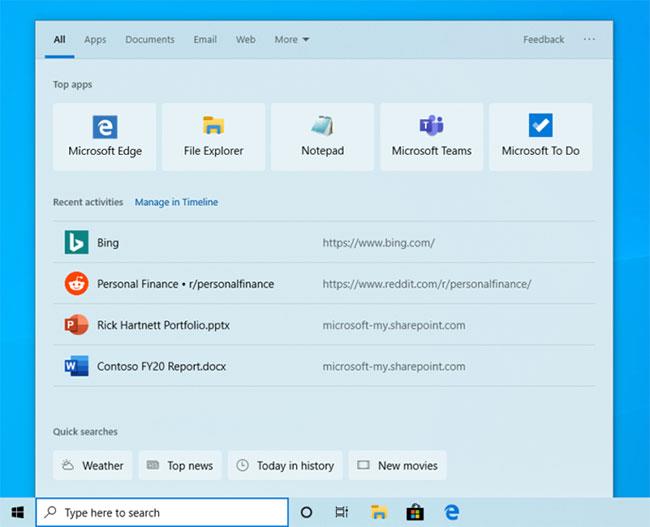
Microsoft har lagt till fyra snabba webbsökningar i Search Home
Ibland kommer Microsoft också att ha ett säsongstema eller roligt frågesport.
Uppdaterad design för webbförhandsvisningar i sökresultat
Microsoft har gjort några mindre justeringar av sökresultatgränssnittet. Här är vad du kan se just nu:
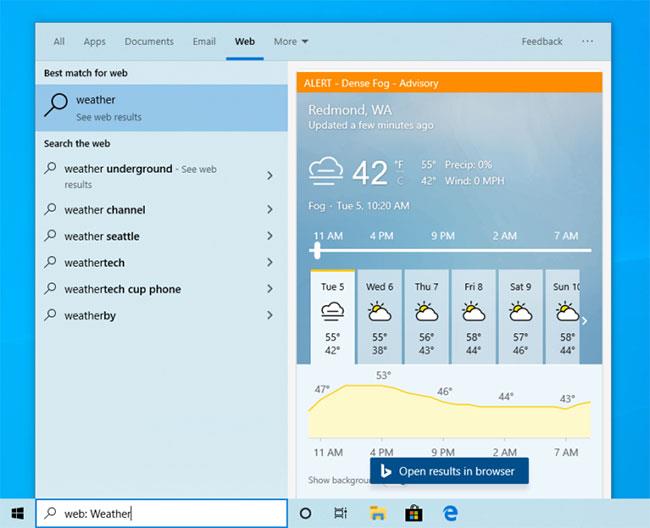
Uppdaterad design för webbförhandsvisningar i sökresultat
Förbättringar för WSL 2
Tidigare skulle WSL 2 virtuella maskinminne växa för att möta arbetsflödesbehov, men inte heller krympa när minnet inte längre var tillgängligt. Med denna ändring, eftersom minnet inte längre används i Linux VM, kommer det att släppas tillbaka till Windows, vilket kommer att krympa minnesfotavtrycket i enlighet med detta.
Microsoft har också lagt till WSL2-stöd för ARM64-enheter och möjligheten att ställa in distributionens standardanvändare med hjälp av filen /etc/wsl.conf.
Du kan nu ansluta till dina WSL 2 Linux-nätverksapplikationer med hjälp av localhost.
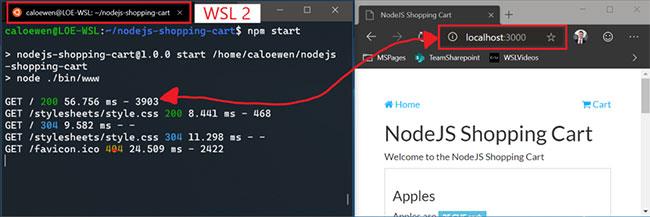
Kan ansluta till WSL 2 Linux-nätverksapplikationer med localhost
Dessutom har Microsoft lagt till konfigurationsalternativ för WSL. Det här är alternativ som kommer att gälla för varje WSL-distribution, vilket gör att du kan ange alternativ relaterade till den virtuella WSL 2-maskinen, eftersom alla WSL 2-distributioner körs i samma virtuella dator. Det mest intressanta alternativet du kan komma åt i den här builden är att specificera en anpassad Linux-kärna !
Anslut nätverkskameran till enheten som kör Windows 10
Nätverkskameror, eller IP-kameror , som överför videodata över ett lokalt nätverk (LAN), blir allt mer populära, särskilt i övervaknings- och säkerhetssituationer. Windows tillåter nu användare att länka nätverkskameror till datorer, ta foton och strömma videor i kameraapplikationer.
Aktivera automatisk omstart för UWP-appar
Microsoft introducerar en ny sekretessinställning för att kontrollera om skrivbordsprogram som registrerats från en tidigare inloggningssession startas om när du loggar tillbaka till Windows.
I de senaste Insider Preview-byggena, förutom registrerade skrivbordsappar, när du väljer den här inställningen, startas också majoriteten av öppna UWP-appar om automatiskt!
För att minska inloggningstiderna kommer omstartade UWP-appar att vara i viloläge, vilket ger Windows och andra appar mer resurser.
Förbättrad Bluetooth-anslutningsupplevelse
För Windows 10, version 1803, tillkännagav Microsoft en ny strömlinjeformad upplevelse för att para ihop Bluetooth-enheter som stöds. Tanken är enkel: Om en enhet som stöds finns i närheten och i ihopparningsläge visar Windows ett meddelande som uppmanar dig att para ihop. Detta sparar dig från att behöva öppna Inställningar och hitta rätt plats att gå. Microsoft släppte en uppdatering med förbättringar som vi hoppas att du kommer att gilla.
- Parning görs direkt i aviseringen. Du behöver inte längre appen Inställningar för att slutföra ihopkopplingen.
- För snabbare ihopkopplingstider har Microsoft förbättrat användargränssnittet genom att visa färre aviseringar.
- Microsoft har lagt till en Avvisa -knapp i det första meddelandet för att ge dig mer kontroll när du använder Swift Pair .
- För att göra aviseringar mer användbara visar Microsoft nu enhetens namn och kategori.
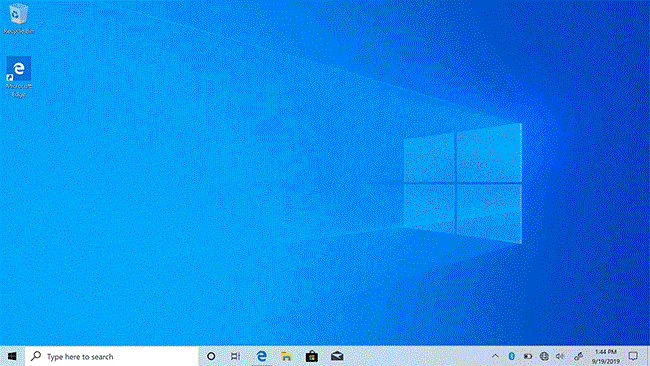
Förbättrad Bluetooth-anslutningsupplevelse
Inställningar och applikationer
Miljö
- Om du tycker att lösenordsinloggning är för irriterande låter Windows 10 20H1 dig ta bort det traditionella lösenordsalternativet från inloggningsskärmen och byter dig till Windows-autentiseringsmetoder istället. Hej.
- Området med allmänna inställningar för Språk-funktionen i Inställningar har gjorts om, så att du snabbt kan få information om språket som används som standard för Windows-skärmen, Regionalt format, Tangentbord och Tal.
- Det nya alternativet för nedladdning av molnet gör att du enkelt kan återställa och installera om Windows utan att behöva en ISO-fil. Allt kommer att laddas ner från Microsofts värdservrar.
- Området för valfria funktioner har nu uppdaterats med ett nytt användargränssnitt, med flerval, sökning och många andra användbara ändringar.
- Inställningar för muspekarens hastighet är nu tillgängliga i den nya appen Inställningar.
- Nätverksanslutningsstatusfönstret kommer att göras om med ett nytt användargränssnitt och fler inställningsalternativ.
- Cloud Download ger ett systemåterställningsalternativ om du installerar om din enhet.
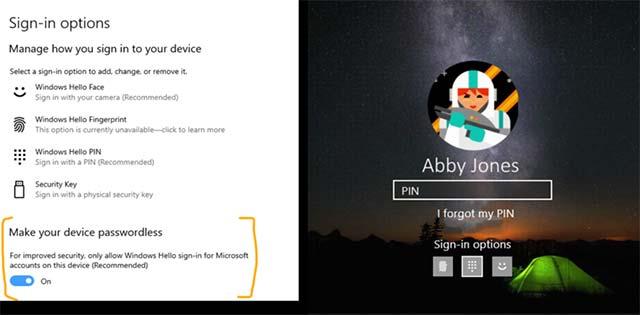 Du kan stänga av lösenordsinloggning och byta till att använda Windows Hello-autentisering
Du kan stänga av lösenordsinloggning och byta till att använda Windows Hello-autentisering
Ansökan
- Anteckningar kommer inte längre att vara standardapplikationen för Windows utan kommer att flyttas till Microsoft Store och kommer att uppdateras oberoende istället för med Windows som tidigare.
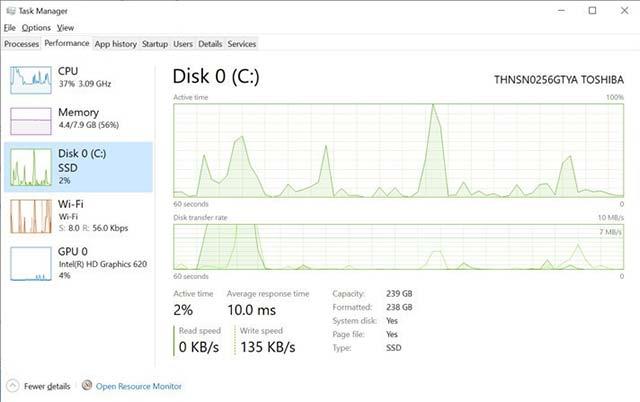 Information om hårddisken kommer att visas i Aktivitetshanteraren
Information om hårddisken kommer att visas i Aktivitetshanteraren
Tillgänglighetsförbättringar
- Berättarens förmåga att läsa information i tabeller kommer att förbättras. Rubrikinformation kommer inte att upprepas när du navigerar inom samma rad eller kolumn.
- Det kommer att finnas ett nytt kommando i Skärmläsaren för att ge en sammanfattning, som ger lite information om webbplatsen, såsom hyperlänkar, kolumner och titlar.
- Windows Magnifier kommer att ha en ny funktion som gör att textmarkören kan hållas i mitten av skärmen för att göra inmatningen enklare och smidigare.
- Berättaren kan berätta titelinformationen för sidan som länkas genom att trycka på Caps + Ctrl + D.
- Eye Control har lagt till ett antal nya förbättringar relaterade till dra, släpp, pausa och ett antal andra inställningsalternativ.
- Berättare läser automatiskt innehåll på webbplatser och e-postmeddelanden.
- Gränssnittet Magnifier har nu ytterligare textstorlek och mörka lägesalternativ.
- Berättare har förbättrat innehållsläsbarheten i Outlook och Windows Mail.
- Berättarens förmåga att läsa Outlook-mappinnehåll har också förfinats, för en mer optimerad bearbetningsupplevelse.
- Du kommer att kunna anpassa textmarkören med olika färger och storlekar i appen Inställningar.
 Berättarverktyget kommer att få många förbättringar på Windows 10 20H1
Berättarverktyget kommer att få många förbättringar på Windows 10 20H1
Några andra små förändringar
- Information om disktypen kommer att visas i Aktivitetshanteraren.
- Det finns nya nedladdningsjusteringsalternativ för Windows Update i Inställningar.
- Språkområdet i Inställningar har gjorts om, så att användarna lättare och snabbare kan se systemets aktuella språkinställningsstatus.
- Användargränssnittet för zoomverktyget har gjorts om.
- Språkområdet i Inställningar har gjorts om, vilket hjälper användare att se systemets aktuella språkinställningsstatus enklare och snabbare.
- Aktivitetshanteraren visar GPU-temperaturen om det finns en dedikerad (löstagbar) GPU ansluten till systemet.
- Snip & Sketch stöder nu enkelfönsterläge, zoomning och lägger till funktionalitet till tangentkombinationen WIN + Shift + S.
- Windows Subsystem för Linux 2 kommer att stödja Linux ELF64-binärfiler, och systemprestandan har också förbättrats, tillsammans med kompatibilitet med alla systemanrop.
- Du kommer att kunna ansluta till dina WSL 2 Linux-nätverksapplikationer med hjälp av localhost.
- Microsoft har förfinat Microsoft-kontosynkroniseringsverktyget.
- Ett nytt system för synkronisering av profilbilder har lagts till, så att du snabbare kan uppdatera din profilbild över enheter och Microsoft-tjänster.
- Du behöver inte längre aktivera alternativet för appnedladdning när du installerar MSIX-appar utanför Microsoft Store.
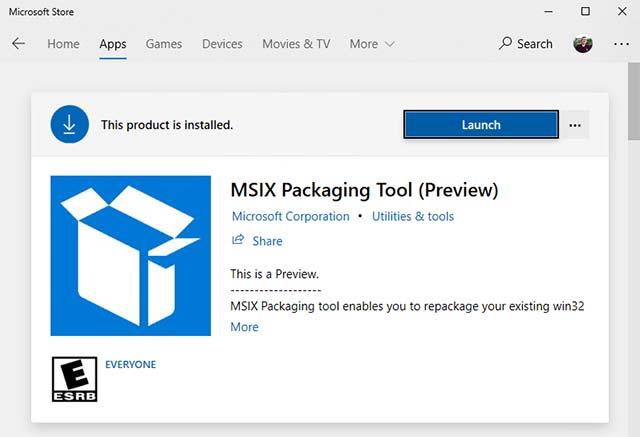 Det finns inget behov av att aktivera nedladdningsalternativet för appar när du installerar MSIX-appar utanför Microsoft Store.
Det finns inget behov av att aktivera nedladdningsalternativet för appar när du installerar MSIX-appar utanför Microsoft Store.
Ovan är alla anmärkningsvärda ändringar som registrerats på Windows 10 20H1-versionen. Vi kommer att uppdatera den här artikeln med jämna mellanrum med nya anmärkningsvärda ändringar med varje efterföljande byggnad, läs med.
Se mer:


 Windows 10 20H1 är den största funktionsuppdateringen av Windows 10 under 2020
Windows 10 20H1 är den största funktionsuppdateringen av Windows 10 under 2020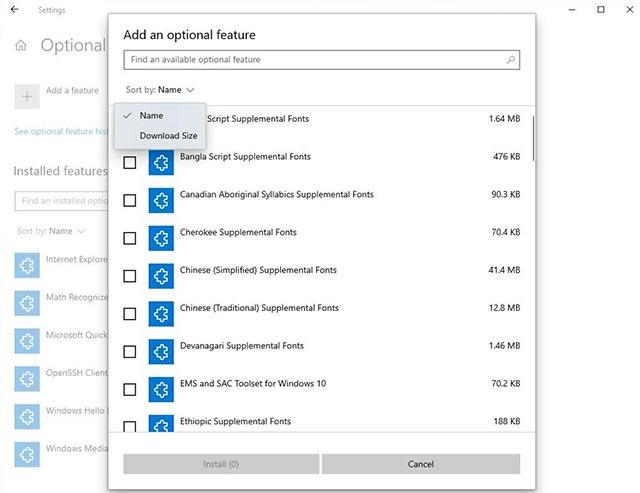
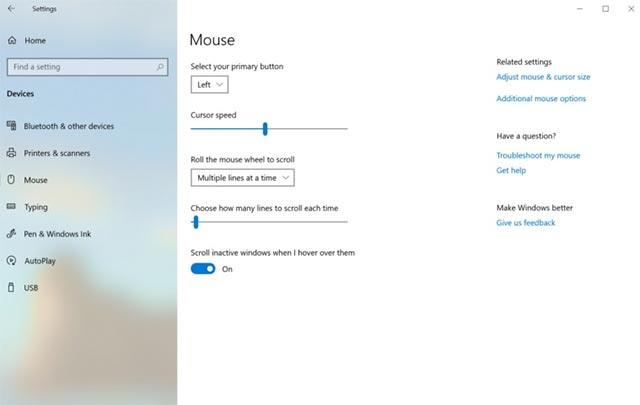
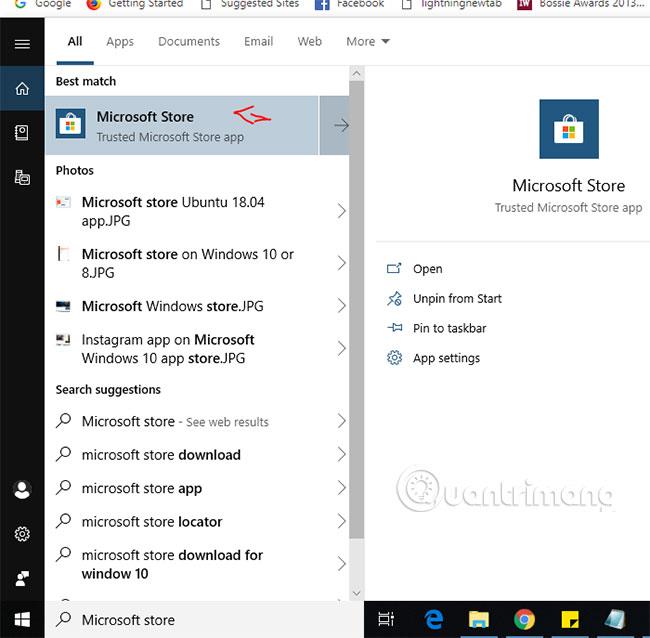
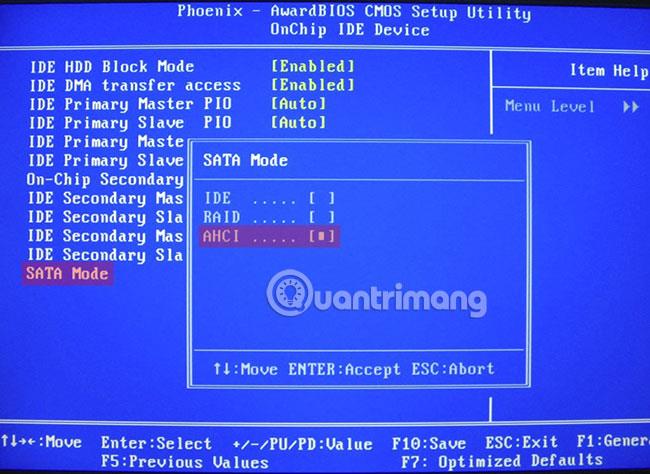 File Explorer kommer att ha ett nytt användargränssnitt för sökfunktionen
File Explorer kommer att ha ett nytt användargränssnitt för sökfunktionen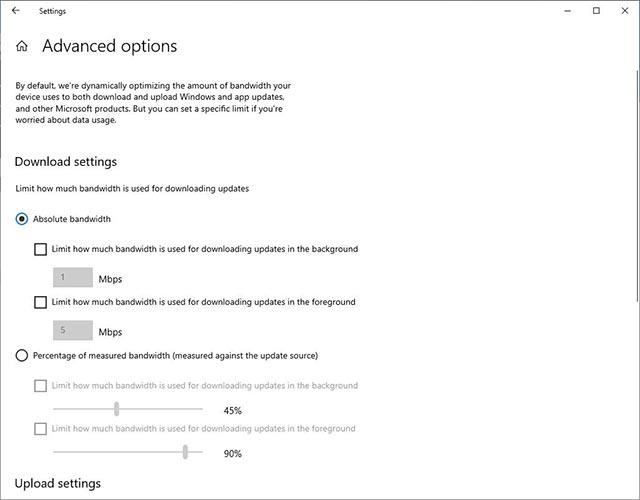
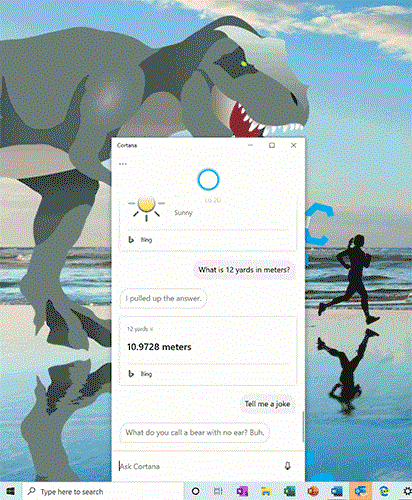
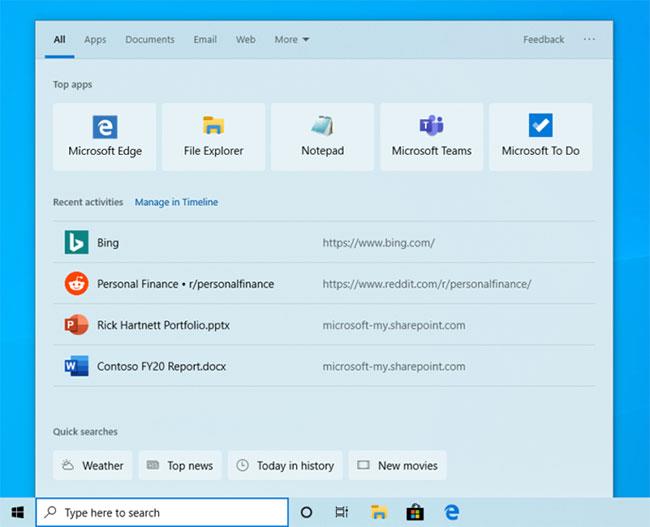
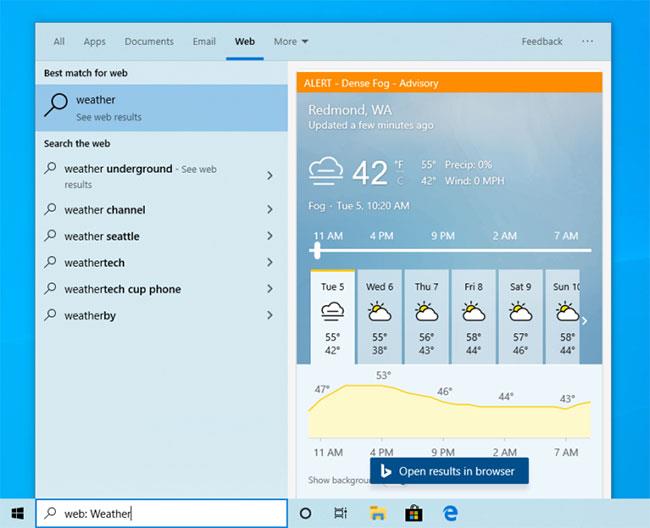
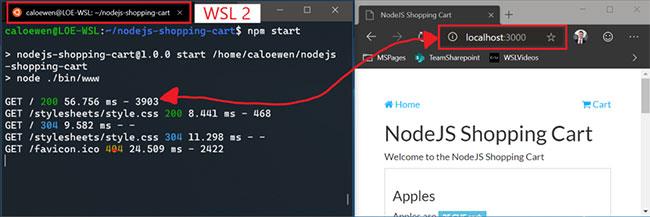
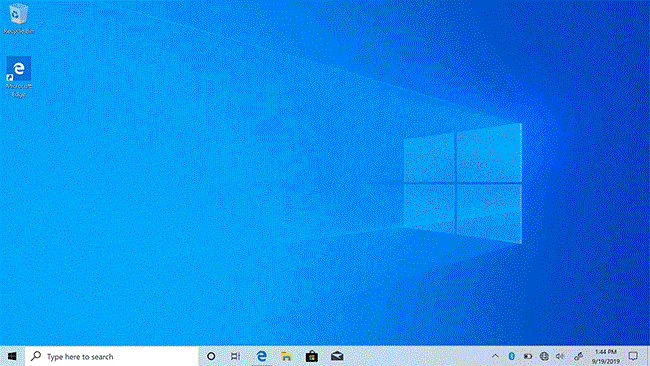
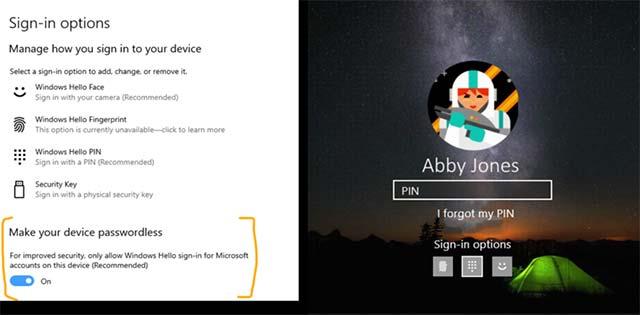 Du kan stänga av lösenordsinloggning och byta till att använda Windows Hello-autentisering
Du kan stänga av lösenordsinloggning och byta till att använda Windows Hello-autentisering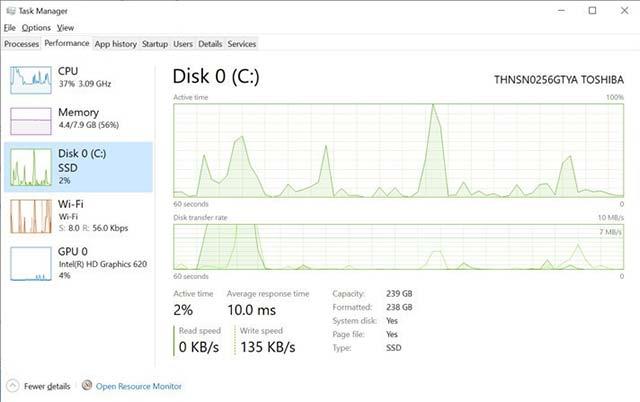 Information om hårddisken kommer att visas i Aktivitetshanteraren
Information om hårddisken kommer att visas i Aktivitetshanteraren Berättarverktyget kommer att få många förbättringar på Windows 10 20H1
Berättarverktyget kommer att få många förbättringar på Windows 10 20H1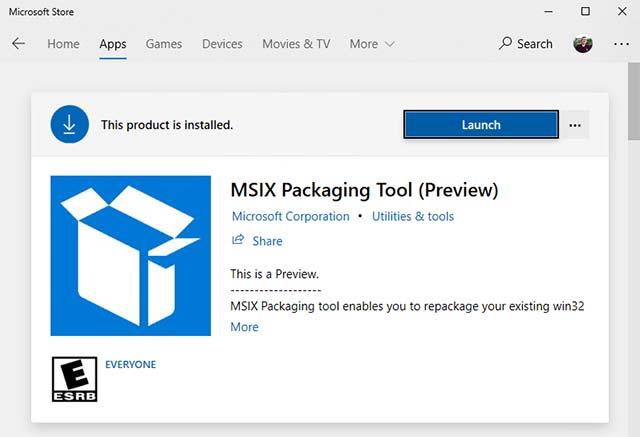 Det finns inget behov av att aktivera nedladdningsalternativet för appar när du installerar MSIX-appar utanför Microsoft Store.
Det finns inget behov av att aktivera nedladdningsalternativet för appar när du installerar MSIX-appar utanför Microsoft Store.















